Скидання порту може не вдатися через старий або зламаний пристрій USB
- Зламаний або застарілий драйвер USB може викликати помилки. Перемикання на інший порт USB може допомогти виявити, де виникає проблема.
- Вимкнення швидкого запуску запобіжить вибіркове призупинення для пристроїв USB.
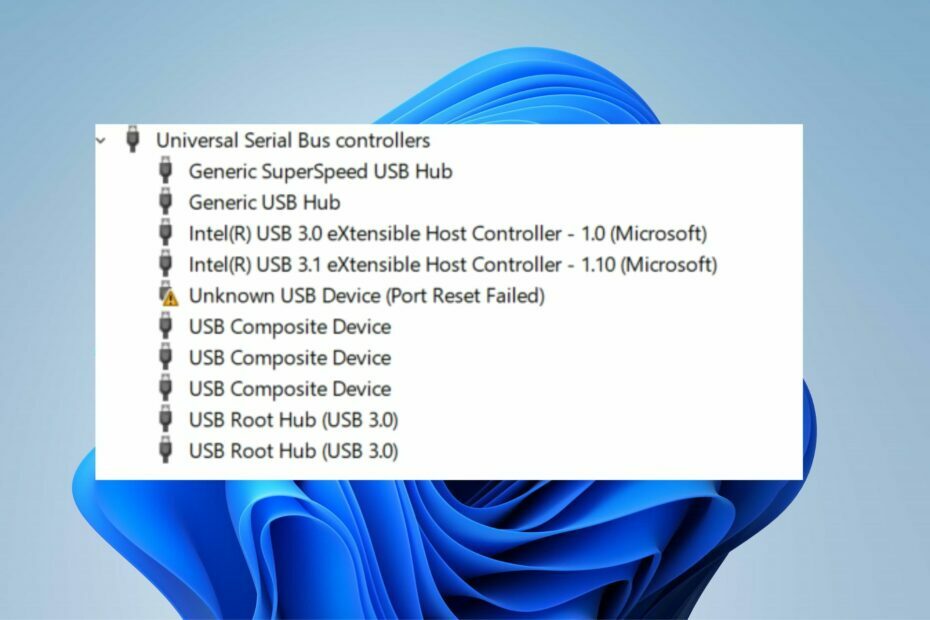
XВСТАНОВИТИ, НАТИСНУВШИ ЗАВАНТАЖИТИ ФАЙЛ
Це програмне забезпечення забезпечить працездатність ваших драйверів, убезпечуючи вас від поширених комп’ютерних помилок і апаратних збоїв. Перевірте всі драйвери зараз у 3 простих кроки:
- Завантажте DriverFix (перевірений файл завантаження).
- Натисніть Розпочати сканування знайти всі проблемні драйвери.
- Натисніть Оновлення драйверів щоб отримати нові версії та уникнути збоїв у роботі системи.
- DriverFix завантажено 0 читачів цього місяця.
Однією з помилок, на яку скаржаться користувачі, є помилка скидання USB-порту Windows, яка з’являється в диспетчері пристроїв, коли комп’ютер намагається прочитати пристрій.
Крім того, отримання такого повідомлення про помилку означає, що ваш
USB-пристрій не виявлено ПК або не працюватиме належним чином.На щастя, є кілька методів, якими ви можете скористатися, щоб виправити помилку скидання USB-порту Windows у Windows 10 та інші пов’язані помилки, наприклад помилку скидання порту невідомого USB-пристрою USB C. Ми розглянемо їх усі в наступних розділах.
Що означає помилка скидання порту невідомого пристрою USB?
Помилка скидання порту невідомого USB-пристрою — це повідомлення про помилку в дескрипторі USB-пристрою. Кожного разу, коли дескриптор відповідає повідомленням про невдалу помилку, це означає, що це не може розпізнати пристрій USB або пристрій USB не працюватиме належним чином.
Коротше кажучи, повідомлення про помилку в дескрипторі USB означає, що з пристроєм USB щось не так. У результаті комп’ютер не може його запустити.
Чому не вдається скинути порт?
- Зламані або старі драйвери USB: Коли USB драйвер застарів або зламаний, він викличе багато помилок і завадить комп’ютеру читати.
- Вибіркове відключення: Windows запускає режим вибіркового вимкнення для економії енергії. Однак, якщо програма блокує роботу USB, це може спричинити проблеми з доступом комп’ютера до нього.
- Зламаний USB-пристрій: Багато речей може трапитися з USB-пристроєм, якщо він впаде або його пошкоджено. Отже, це може перешкодити його функціонуванню.
Що я можу зробити, якщо не вдалося скинути порт невідомого USB-пристрою у Windows 11?
Ось що ви повинні зробити в першу чергу:
- Один із способів визначити, у чому полягає проблема, — підключити пристрій до іншого порту USB. Якщо він працює ідеально, то проблема в порту; якщо ні, пристрій може бути зламано. Радимо спробувати використати USB-пристрій на іншому комп’ютері, щоб переконатися, що він не зламаний.
1. Видалити драйвери USB
- Натисніть старт і відкрийте Диспетчер пристроїв.
- Натисніть кнопку спадного списку для Контролери універсальної послідовної шини.
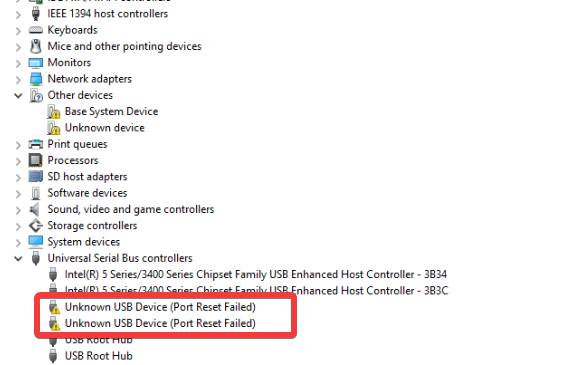
- Клацніть правою кнопкою миші Невідомий пристрій USB (Port Reset Failed) і натисніть Видалити щоб видалити пристрій.
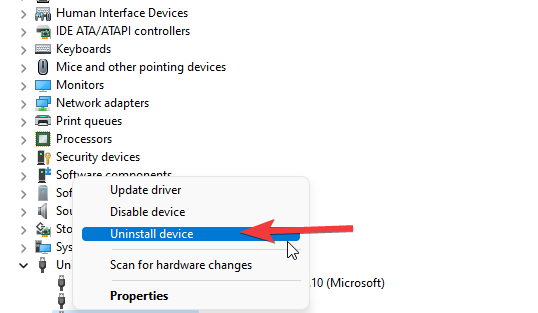
- Перезавантажте ПК. (Windows автоматично перевстановить пристрій під час запуску)
Це допоможе виправити помилку скидання невідомого USB-порту пристрою Dell.
2. Оновіть стандартні драйвери концентратора USB
- Натисніть старт і відкрийте Диспетчер пристроїв.
- Натисніть кнопку спадного списку для Контролери універсальної послідовної шини.
- Клацніть правою кнопкою миші на Стандартний USB-концентратор і виберіть Оновити драйвер.
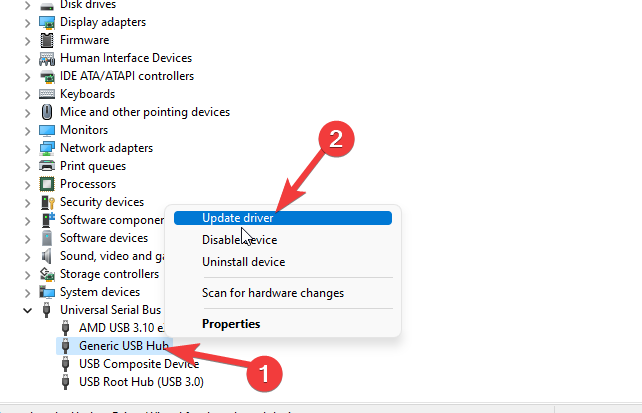
- Виберіть Перегляньте драйвери на моєму комп’ютері і виберіть Дозвольте мені вибрати зі списку драйверів пристроїв на моєму комп’ютері.
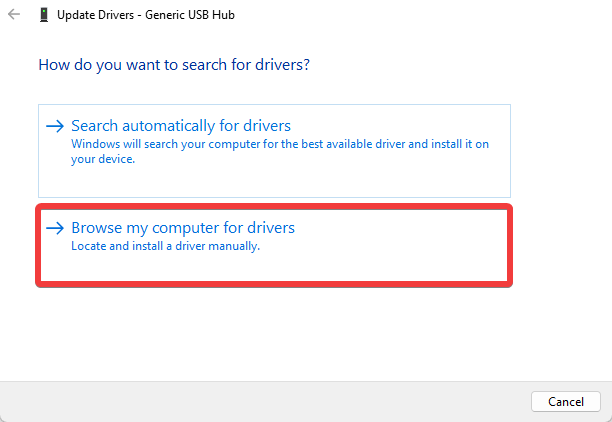
- Поставте прапорець для Показати сумісне обладнання і торкніться Стандартний USB-концентратор.
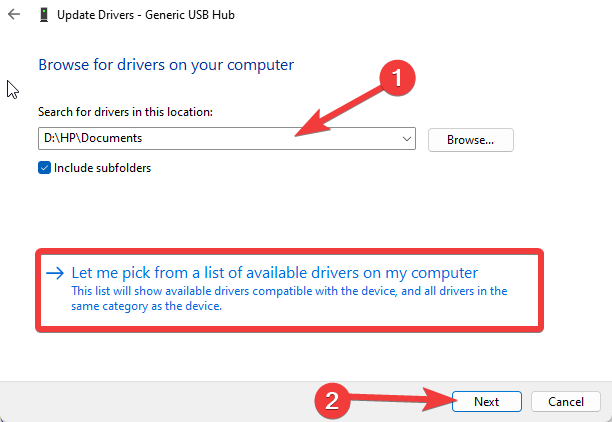
- Потім натисніть на Далі кнопку.

- Повторіть кроки 3-5 до оновити драйвер програмне забезпечення для кожного Стандартний USB-концентратор.
Це ідеальне рішення для USB-концентратора, якому не вдалося скинути код помилки 43. Користувачі можуть прочитати нашу статтю про як оновити драйвера в windows.
У більшості випадків загальні драйвери для апаратного забезпечення та периферійних пристроїв вашого ПК не оновлюються належним чином системою. Існують ключові відмінності між загальним драйвером і драйвером виробника.Пошук потрібної версії драйвера для кожного апаратного компонента може стати виснажливим. Ось чому автоматизований помічник може допомогти вам знайти та оновити вашу систему за допомогою правильних драйверів кожного разу, і ми настійно рекомендуємо DriverFix. Ось як це зробити:
- Завантажте та встановіть DriverFix.
- Запустіть програмне забезпечення.
- Дочекайтеся виявлення всіх несправних драйверів.
- DriverFix тепер покаже вам усі драйвери, які мають проблеми, і вам потрібно лише вибрати ті, які ви хотіли б виправити.
- Зачекайте, поки програма завантажить і встановить найновіші драйвери.
- Перезапустіть ПК, щоб зміни набули чинності.

DriverFix
Забезпечте бездоганну роботу драйверів компонентів комп’ютера, не піддаючи комп’ютер ризику.
Відвідайте веб-сайт
Відмова від відповідальності: цю програму потрібно оновити з безкоштовної версії, щоб виконувати певні дії.
3. Вимкніть швидкий запуск
- Натисніть старт і введіть план живлення.
- Виберіть Виберіть схему живлення варіант.

- Натисніть на Змінити налаштування плану і виберіть Змінити додаткові параметри живлення.

- Розгорніть Налаштування USB, виберіть Вибіркове призупинення USB налаштування та торкніться Підключений варіант.
- Виберіть Вимкнено зі спадного меню.

- Натисніть на Застосувати, потім в порядку.
Порада експерта:
СПОНСОРОВАНО
Деякі проблеми з ПК важко вирішити, особливо коли мова йде про пошкоджені сховища або відсутні файли Windows. Якщо у вас виникли проблеми з виправленням помилки, ваша система може бути частково зламана.
Ми рекомендуємо встановити Restoro, інструмент, який просканує вашу машину та визначить несправність.
Натисніть тут завантажити та почати ремонт.
Після вимкнення швидкого запуску перевірте, чи USB-пристрій не розпізнається Помилка скидання порту помилка виправлена. Якщо ні, перейдіть до останнього рішення.
- rtf64x64.sys: як виправити цю помилку «синій екран смерті».
- Помилка 0x800700df: розмір файлу перевищує ліміт [виправити]
- Як зняти захист від запису з Pen Drive
Після того, як ви спробували наведені вище виправлення, але проблему не вдалося вирішити, рекомендуємо перейти на новий USB-пристрій.
Що таке код помилки 43 в USB?
Код помилки 43 в USB - це досить проста помилка, яка вказує на те, що Windows виявила помилку в пристрої USB.
У результаті Windows припинила роботу пристрою, не даючи йому працювати на комп’ютері.
Крім того, це вказує на те, що компонент драйвера USB-пристрою інформує Windows про несправність пристрою. Отже, він може підказати невідомий порт USB-пристрою, що не вдалося скинути код 43 Windows 10 у Windows.
Як відновити дані з зовнішніх флешок з кодом 43?
Простий спосіб відновити дані з USB-накопичувача, який показує код 43, – це використання a надійний засіб відновлення. Вони стають корисними та допомагають відновити пошкоджені або видалені дані з флеш-пам’яті, крім того, коли відображаються певні коди помилок.
Крім того, оновлення драйверів порту USB і ті для флешки можуть допомогти, якщо ви використовуєте ручний підхід.
Тим не менш, ви можете переглянути нашу статтю про те, як це зробити створити завантажувальний USB-диск для Windows 11. Крім того, ми рекомендуємо вам навчитися завантаження з USB у Windows 10.
Залишайте свої коментарі та пропозиції в розділі нижче. Ми будемо раді почути від вас.
Виникли проблеми? Виправте їх за допомогою цього інструменту:
СПОНСОРОВАНО
Якщо наведені вище поради не допомогли вирішити вашу проблему, на комп’ютері можуть виникнути глибші проблеми з Windows. Ми рекомендуємо завантаження цього інструменту відновлення ПК (оцінка «Чудово» на TrustPilot.com), щоб легко їх вирішити. Після встановлення просто натисніть Розпочати сканування кнопку, а потім натисніть на Відремонтувати все.


